使用密碼保護 PDF 檔不被編輯有助於保護您的私人資訊安全。但是,如果您經常處理 PDF,有時可能需要解鎖 PDF 進行編輯。當出現這種需求時,大量的自動化工具可以説明毫不費力地加密受密碼保護的檔。您可以下載或安裝它們到您的電腦上,也可以在線免費使用它們。
雖然這兩種工具都可以提供快速解密,但離線工具是比在線工具更好的選擇,因為它們可以毫不費力地從文檔中刪除密碼。更重要的是,有些工具甚至會根據CPU能力的處理速度解密您的文檔。
想瞭解更多關於如何解鎖要編輯的 PDF 的資訊嗎?查看您可能要考慮使用的一些工具。
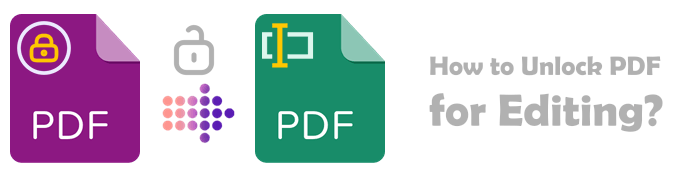
離線工具在從 PDF 文件中刪除密碼時提供無縫性能。它們也可以免費下載和使用。在這種情況下,它們會限制您可以同時解鎖的文檔數量。以下是計劃從 PDF 工具中免費刪除密碼時要考慮的最佳離線工具的細分。
Coolmuster PDF Password Remover提供了一種方便的方式來編輯受密碼保護的 PDF,而無需在操作系統上配置任何外掛程式。使用該平臺也很容易;您只需在使用者介面上拖放要解密的檔,它們就會立即上傳。
此外, Coolmuster 具有批量解密模式,可説明您同時解密多達 200 個 PDF 文件。無論您輸入的文件大小如何,您都可以享受更快的文件處理速度。理想情況下,CPU 處理能力越高,PDF 解密過程就越快。
檢視使用Coolmuster的一些主要功能:
計劃解密 PDF 檔時,以下是使用 Coolmuster PDF Password Remover時要遵循的步驟。
01在電腦上安裝並運行軟體應用程式。將加密的 PDF 檔案拖放到使用者介面,或按下 「添加檔 」以從計算機存儲中上傳文檔。請記住,該軟體允許批量解密以快速轉換多個文檔。
02通過選擇應用程式底部的 3 點按鈕 ,選擇輸出資料夾以儲存解鎖的文件。請注意,如果您可以在 PDF 清單中看到一個圖示,則表明您的文檔受使用者/打開密碼保護。您需要輸入正確的密碼才能解鎖文件。

如果沒有鎖定,所有者的密碼可以保護您的文檔不被編輯,並且 Coolmuster 將自動 刪除 PDF 密碼 。當您看到十字圖示時,應用程式不支援您的文檔。
03進行必要的設置後,按兩下 「開始 」開始解鎖。如果您不想從所有文檔中刪除密碼,請右鍵按下要解密的文檔,然後按兩下 解密。

PDFgear Desktop提供了一種從文檔中刪除密碼的可靠方法。以下是使用PDFgear桌面 刪除文檔密碼時應遵循的步驟。
步驟 1。在您的電腦上下載並啟動PDFgear應用程式。在計算機上打開 PDF 密碼刪除器,然後按下 「打開檔案 」 選項。

第2步。導航到任務欄上的 「工具 」選項,然後選擇“ 刪除”。將出現一個彈出視窗,提示您刪除密碼。按兩下 “是 ”刪除密碼。轉到文檔的左上角,然後按下 「保存 」圖示以保存對解密檔的更改。

除了離線工具外,許多在線工具還可以説明您輕鬆解密 PDF。由於大多數工具都是基於 Web 的,因此您可以在不同的作業系統中使用這些工具。大多數在線平臺都會保證您的文檔安全,因為它們會立即或在上傳幾個小時后刪除任何上傳的文檔。
如果您發現使用在線工具解密 PDF 很方便,您可能想查看以下一些有用的工具。
SmallPDF 可説明您立即從文件中刪除密碼。上傳檔時,它們通過安全連接傳輸,檔在刪除一小時后被刪除。
步驟 1。在 SmallPDF 官網選擇 解鎖 PDF 。

第2步。通過在介面上拖放檔或按下「 選擇檔 」以選擇要刪除密碼的檔來上傳要解密的檔。

第 3 步。上傳後,系統將提示您輸入打開密碼,然後按兩下 “解鎖PDF!”。

第 4 步。通過單擊 「下載 」選項,您的檔已準備好下載。您還可以選擇 將 PDF 匯出為 Word、Excel、PowerPoint 或圖像。
更多PDF提示:
iLovePDF是一個功能強大的在線工具,包括一個編輯工具,為文檔管理需求提供解決方案。您還會喜歡它包括使用者友好的介面以及快速處理和快速處理資訊以及安全處理資訊的功能。
以下是使用 iLovePDF 從文件中刪除密碼時要遵循的步驟。
步驟 1。導航到 iLovePDF 頁面,然後選擇 解鎖 PDF 工具。

第2步。按兩下 選擇 PDF 檔案 以選擇要從電腦中刪除密碼的文件。您還可以從 Dropbox 或Google Drive 中選擇 PDF 文件。上傳檔后,按兩下 「解鎖 PDF 」開始解鎖。

第2步。您需要輸入文件的打開密碼。輸入密碼並按下 「發送 」以開始解鎖過程。安裝完成後,檔將自動下載。
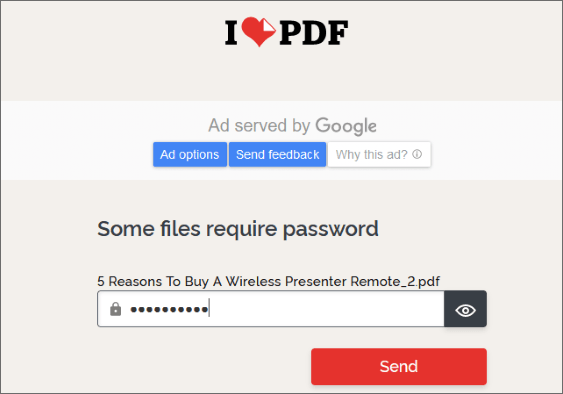
Soda PDF 可有效解鎖文檔中的密碼。只要您輸入正確的密碼來限制您的文件,所有限制都將被取消。解鎖文件后,您可以下載文件或直接在 Web 瀏覽器上查看文件。
步驟 1。按兩下 選擇檔 以選擇要解密的文件。選擇要解密的檔並將它們放在介面上。

第2步。輸入打開密碼以加密文檔,然後按兩下 “解鎖”。

第 3 步。您的文件已準備好下載。按兩下 下載 將文件儲存在您的電腦上。
PDF Converter 是一種解密 PDF 檔的便捷方式,同時通過使用 256 位保護對數據進行加密來確保數據安全。這個工具也很容易使用,因為你只需點擊一下就可以解鎖你的文檔。另一個很棒的功能是所有主要操作系統都支持這些工具。
查看説明您解鎖 PDF 檔的步驟。
步驟 1。通過按下 選擇 PDF 檔,選擇要從電腦解鎖的檔。您還可以選擇從網站 URL 連結、 Google Drive 和 Dropbox 上傳您喜歡的檔。
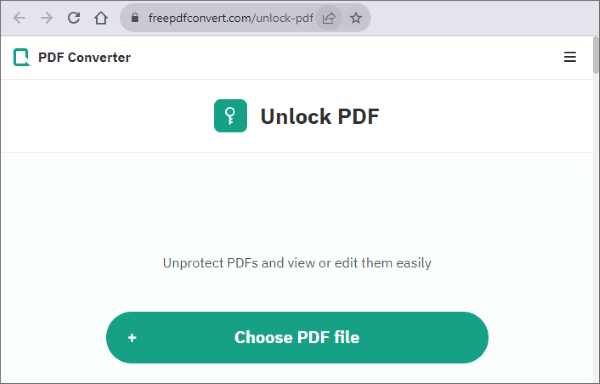
第2步。上傳檔后,輸入文檔,打開密碼,然後按兩下 「解鎖 PDF 」以從文件中刪除密碼。
第 3 步。最後,按一下 下載 將文件儲存到您的設備。
也可以參考:
[有用的PDF提示]如何在沒有密碼的情況下打開受密碼保護的 PDF
如何在Google Docs 中編輯 PDF – 您需要知道的一切
Sedja 是一種流行的在線工具,允許使用者毫不費力地 解鎖他們的 PDF 文檔 。通過使用此工具,可以保證文檔的安全性,因為在 Sedja 伺服器上上傳和解密的所有文件都會在兩小時後刪除。對於小於 50 MB 的文件,享受免費密碼刪除。使用免費服務的唯一限制是您每小時只能解鎖三個文檔。
如果您不知道如何編輯受密碼保護的 PDF,請按照以下步驟使用 Sedja 解密您的文件。
步驟 1。按兩 下「上傳 PDF 檔 」以上傳要解鎖的文件。

第2步。上傳加密檔后,系統會提示您輸入打開的密碼。輸入密碼,然後按兩下 解鎖 PDF 以解密您的檔案。
密碼限制對於確保機密資訊不會落入壞人之手至關重要。但是,在某些情況下,您有權訪問文檔,但無法對其進行編輯,因為它是使用密碼加密的。如果這是您第一次處理此類文件,並且想知道如何編輯受密碼保護的 PDF,請考慮使用Coolmuster PDF Password Remover。
相關文章: